通配符的使用
注意:
1. 如果想查找通配符,应当在通配符前加上反斜杠\
2. 通配符试用前请先勾选使用通配符选项

1.>通配符
该通配符代表查找以××结尾的目标对象。用来指定要查找对象的结尾字符串,比如说要是记不清所要查找对象的完整内容,但记得要查找对象的结尾字符串是某个特定的字符,就可以用>来将这个特定字符表达出来,这样word程序就自动去查找以这个特定字符结尾的相关内容了。
例如:将文件中以en结尾的所有目标对象找出来。
方法是:按CTRL+F,点击高级,勾选使用通配符。然后在查找框中输入en>,就可以查找到ten.pen.men等等。
注:在结合使用通配符进行查找替换时,都必须先勾选使用通配符,才能正确查找替换。
2.< 通配符
它与>正好是相对的一组通配符,所以,我们可以用它来查找以某字母开头的对象。
3.? 通配符
该通配符是用来代表任意单个字符,当大家不清楚查找目标中指定位置的内容是什么的时候,就可以用?来代替,几个?就代表几个未知字符。
例一:比方说,要是大家在查找对话框中输入?家的话,word程序就可以找到类似大家.国家.全家之类的目标内容。
例二:输入???家的话,就能找到保卫国家之类的内容。
例三:输入?土的话,Word查找工具就可以找到类似黑土.黄土之类的目标内容。
例四:输入??土的话,就能找到五色土之类的内容。
4.* 通配符
*可以用来代替任意多个字符。
实例:比如我们输入*国,就可以找到大国.法兰西国.中华人民共和国等字符串内容。
5.@ 通配符
该通配符可以用来查找字符中包含一个以上的前一字符。
实例:例如,如果输入me@n的话,Word查找工具就可以找到men.meen之类的字符内容了。
6.[] 通配符
表示查找中括号指定的字符中的任意一个。
例一:输入th[iu]g,就可查找到thigh和thug。
例二:输入[高矮]个的话,Word查找工具就可以找到高个.矮个等内容。
例三:输入[学硕博]士,查找到的将会是学士.硕士.博士。
例四:输入[大中小]学可以查找到大学.中学或小学,但不查找求学.开学等。
7.[!] 通配符
用来查找指定字符以外的任意字符。
例一:输入m[!a]st,用来查找mist和most不会查找mast。
例二:输入[!a]n,查到的将会是除an以外的所有可能组合如:in.on等。
8.[!-] 通配符
这个通配符的作用就是用来排除指定范围内的任意单个字符。
实例:例如要是大家输入[!a-c]的话,word程序就可以找到good.see.these等目标字符,而所有包含字符a.b.c之类的内容都不会在查找结果中出现。
9.()通配符
表达式查找,尤其用于多个关键词的组合查找。
例一:在查找内容中键入(America)(China),在替换为中键入\2\1,Word找到America China并替换为China America。\1和\2为占位符,代表第一个和第二个表达式中的内容,即第一对和第二对()中的内容
例二:输入<(江山)*(多娇)>,就表示查找的是所有以江山开头并且以多娇结尾的字符串。
例三:输入\((*)\),在替换中键入[\1],可将小括号替换为中括号,并保持括号中的内容不变
例四:输入\[(*)\],在替换中键入(\1),可将中括号替换为小括号,并保持括号中的内容不变
10.{} 通配符
可以用来指定要查找的字符中包含前一字符的个数{n},表示n次重复前一个字符。
例一:比如输入lit{1}le就是说包含1个前一字符t,可以找到litle。
例二:输入lit{2}le就是说包含2个前一字符t,可以找到little。
例三:输入te{2}n,表示查找teen而不会查找ten。
例四:输入of{2}ice,查找到的将会是office。
11.[-] 通配符
该通配符是用来指定范围内的任意单个字符。
例:输入[a-c]mend的话,Word查找工具就可以找到amend.bmend.cmend等字符内容。







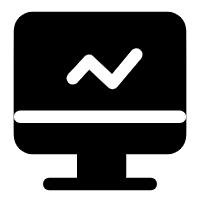
 本文详细介绍了Word中通配符的使用方法,包括>、<、?、*、@、[]、[!]、[!-]、()、{}
本文详细介绍了Word中通配符的使用方法,包括>、<、?、*、@、[]、[!]、[!-]、()、{}

















 被折叠的 条评论
为什么被折叠?
被折叠的 条评论
为什么被折叠?








